يمكن أن تكون الأجهزة اللوحية التي تعمل بنظام التشغيل Windows قوية بحد ذاتها ، ولكن أثناء التنقل ، قد تترك في بعض الأحيان قليلاً من ميزاتها حسب الوضع. إذا كنت تفضل تجربة Android على جهازك اللوحي أثناء التنقل فيمكنك تثبيت Android على جهازك اللوحي x86 ، والتمهيد المزدوج ، والحصول على أفضل ما في العالمين.
الأجهزة اللوحية التي تعمل بنظام التشغيل Windows كانت أكثر شعبية. ولكن إذا كنت تبحث عن مجموعة أكبر من التطبيقات ، فإن Android هو الحل.
تعد عملية تثبيت Android على جهاز كمبيوتر مكتبي واضحة ومباشرة ، إلا أنك قد تجد التثبيت صعبًا بعض الشيئ على جهاز لوحي يعمل بنظام Windows.

فكيف يمكنك تثبيت Android على جهاز لوحي يعمل بنظام Windows؟ سنعرض جميع الخطوات الواجب إتباعها.
ما الجهاز اللوحي الذي تستخدمه؟
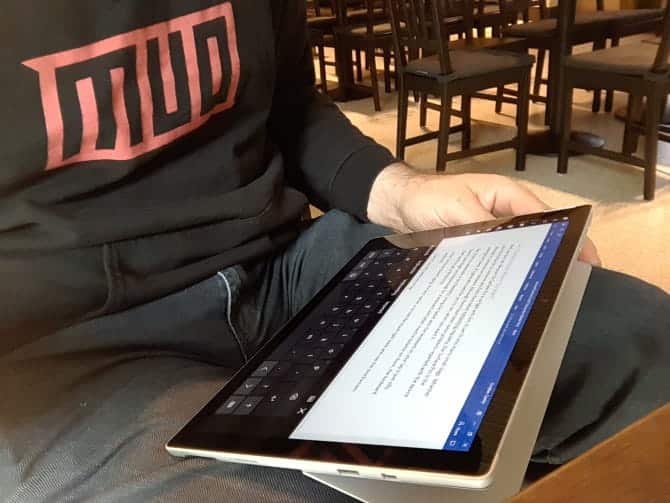
قبل المتابعة ، يجب الانتباه إلى أنه لا يمكن تثبيت Android إلا على الأجهزة اللوحية التي تعمل بنظام Windows 32 بت أو 64 بت. تلك التي تستخدم معالجات ARM (مثل Microsoft Surface RT القديمة) غير مُتوافقة.
وفي الوقت نفسه ، تختلف عملية تثبيت Android على جهازك اللوحي Windows من جهاز لآخر. ومع ذلك ، فإن النهج العام هو نفسه.
الأجهزة اللوحية التي تعمل بنظام Windows 8 لا يمكن ترقيتها إلى نظام تشغيل قابل للاستخدام. في كثير من الحالات ، يكون نظام التشغيل Windows 10 هو الحل. ومع ذلك ، قد يمنعك عدم وجود تطبيقات أو التعقيد المتزايد لنظام التشغيل Windows 10 من الترقية.
بالنسبة للكثيرين ، يعد Android الطريقة الوحيدة للاستمرار في استخدام مكونات الأجهزة اللوحية القديمة بشكل جيد تمامًا.
ما الذي تحتاجه لتثبيت Android على جهاز لوحي يعمل بنظام Windows
ابدأ من خلال تجميع كل ما تحتاجه لتثبيت Android:
- جهازك اللوحي بنظام Windows ، موصول بمصدر طاقة
- محرك أقراص فلاش USB فارغ سعة 16 جيجابايت أو أكثر
- محرك أقراص فلاش USB ثانٍ لوسائط تثبيت Windows القابلة للتمهيد (في حالة حدوث مشكلات)
- تطبيق للكتابة على محرك فلاش USB (نوصي باستخدام Etcher)
- لوحة مفاتيح USB (الماوس اختياري)
- لوحة وصل USB حتى تتمكن من توصيل أجهزة متعددة بالكمبيوتر اللوحي مرة واحدة
- الإصدار الصحيح من Android لنظامك
عندما يتعلق الأمر بتثبيت Android ، فإن الخيار الأول الذي يجب أن تجربه هو نظام التشغيل Phoenix OS. تأكد من مراجعة دليلنا لتثبيت نظام التشغيل Phoenix OS للحصول على الإرشادات الكاملة.
تحتفظ Intel أيضًا ببعض ملفات صور Android لأجهزة Windows. ستجد هذا كجزء من مشروع Celadon مفتوح المصدر ، المتاح للتنزيل على GitHub.
قبل المتابعة ، تحقق من الويب لمعرفة الخطوات المتعلقة بالكمبيوتر اللوحي الخاص بك بالتحديد. من المهم أن يكون لديك مرجع مُباشر ، خطوة بخطوة لضمان عدم ارتكاب أي أخطاء قد تمسح محرك الأقراص الخاص بك. أنت بالتأكيد تريد تجنب أي أخطاء قد تتسبب في توقف تشغيل الجهاز اللوحي الخاص بك بشكل دائم.
لماذا عليك تثبيت Android على Windows Tablet؟
يحتوي نظام التشغيل Windows على واجهة مستخدم قابلة للاستخدام في وضع الشاشة التي تعمل باللمس والكمبيوتر اللوحي ، ولكن اختيارات تطبيقات Microsoft Store متواضعة نسبياً.
إذا كان لديك بالفعل تجربة مع أجهزة Android اللوحية ولم تعجبك بيئة Windows touch بشكل خاص ، يكون التبديل (حيثما أمكن ذلك). بفضل دعم OTG المحسّن على Android (حتى تتمكن من توصيل محركات أقراص USB وأجهزة الإدخال) قد لا تلاحظ فرقًا!
لاحظ ، مع ذلك ، أنك ستقتصر على التطبيقات التي تدعم أنظمة متوافقة مع x86. يزداد هذا العدد مع مرور الوقت ، ولكن لا تتوقع تشغيل كل تطبيق متواجد في متجر Google Play.
تكوين Windows Tablet لتثبيت Android
لا يمكنك فقط تثبيت نظام تشغيل ثانٍ على جهاز مصمم لنظام التشغيل Windows دون إجراء بعض التعديلات على إعداد النظام.
أولاً ، ستحتاج إلى التأكد من تعطيل التمهيد الآمن. افتح الإعدادات -> التحديث والاسترداد -> الاسترداد وحدد إعادة التشغيل الآن ضمن خيارات بدء التشغيل المتقدم. من هنا ، استخدم مفاتيح الأسهم الخاصة بك لتحديد استكشاف الأخطاء وإصلاحها ، ثم الخيارات المتقدمة -> إعدادات البرنامج الثابت UEFI.
هنا ، ابحث عن الأمان في القائمة اليمنى وقم بتعيين كلمة مرور المشرف. بمجرد إضافة ذلك ، افتح Boot ، وابحث عن خيار Secure Boot ، واضبطه على Disabled.
بعد القيام بذلك ، اضغط باستمرار على زر الطاقة لإعادة التشغيل ، ثم استمر في الضغط على زر Windows حتى تعود الشاشة مرة أخرى. يتيح ذلك اختصار سريع مرة أخرى إلى شاشة BIOS ، حيث يجب التأكد من تحديد وضع UEFI.
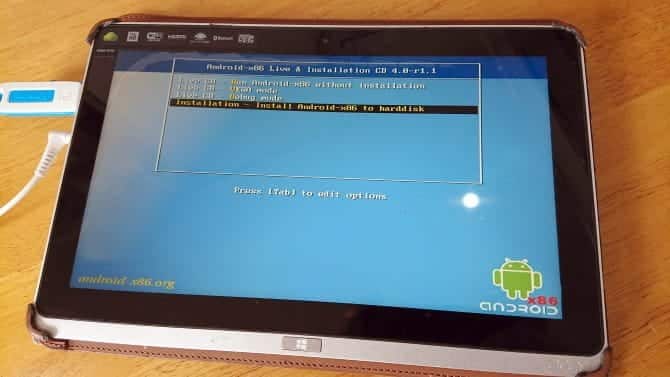
بعد ذلك ، قم بإيقاف تشغيل الجهاز اللوحي ، وقم بتوصيل لوحة وصل USB مباشرة بمنفذ USB. لا تستخدم محطة Dock.
من خلال توصيل لوحة المفاتيح ومحرك USB باللوحة، قم ببدء تشغيل الكمبيوتر اللوحي بالضغط على المفتاح F12. في قائمة التمهيد ، استخدم مفاتيح الأسهم لتحديد محرك أقراص USB. عندما تحتاج إلى عمل تحديدات (مثل تمكين التمهيد المزدوج) ، استخدم مفاتيح مستوى صوت جهازك.
للإصدارات المختلفة من مُثبت Android فالخطوات تختلف قليلاً. في معظم الحالات ، يجب تحديد خيار التمهيد المزدوج. غالبًا ما لا يستحق إزالة Windows بالكامل نظرًا لأن أداة محمل التمهيد مطلوبة حتى يقوم نظام التشغيل Android بالتمهيد.
إذا سارت الأمور وفقًا للخطة الموضوعة ، عند بدء تشغيل الجهاز اللوحي لاحقًا ، سترى قائمة التمهيد ، حيث يمكنك الاختيار بين Android و Windows.
طرق بديلة لتشغيل تطبيقات Android على Windows
إذا كان الدافع الرئيسي لتثبيت Android على جهازك اللوحي Windows هو استخدام التطبيقات ، فإن المحاكاة هي أبسط الحلول. يمكنك الاختيار من بين عدة أدوات لتشغيل تطبيقات Android بهذه الطريقة ، بما في ذلك:
- NoxPlayer: ربما أفضل محاكي Android لنظام التشغيل Windows.
- BlueStacks: مثالي لمحبي ألعاب Android.
- Andy: يتضمن ميزات لتطوير الألعاب والتطبيقات.
لاحظ أن هذه التطبيقات ستعمل فقط وفق ما تسمح به المكونات على الجهاز اللوحي. راجع دليلنا لأفضل محاكيات Android لنظام التشغيل Windows لمعرفة المزيد.
تحويل جهازك اللوحي إلى نظام Android باستخدام جهاز افتراضي
قد يكون تثبيت Android على جهاز كمبيوتر لوحي Windows أمرًا صعبًا. قد يستغرق الأمر بعض الوقت للعثور على صورة مناسبة ، على سبيل المثال. في أسوأ الحالات ، قد لا يكون هناك إصدار متوافق مع جهازك اللوحي من Android لتستخدمه.
لا تستسلم إذا لم تكن محاكاة Android مناسبة لك ، ففكر في الجهاز الافتراضي بدلاً من ذلك.
تعمل أدوات مثل VMWare Player أو VirtualBox على إنشاء بيئة افتراضية تقوم عليها بتثبيت نظام التشغيل Android. قد يكون هذا هو نظام التشغيل الذي قمت بتنزيله مسبقًا للتمهيده على طراز جهازك اللوحي المُحدد ، أو يمكن أن يكون نظام التشغيل Phoenix OS.
في كلتا الحالتين ، يعد هذا خيارًا أنظف من التمهيد المزدوج أو إزالة Windows بالكامل. ما عليك سوى تشغيل Windows ، وتشغيل الجهاز الافتراضي ، وتشغيل Android. دليلنا لاستخدام VirtualBox سوف يساعدك أثناء البدأ في استخدام الأجهزة الافتراضية.
تشغيل Android على جهاز لوحي يعمل بنظام Windows
يمكن أن يكون خيارًا صعبًا ، ولكن في النهاية يجب أن تكون قادرًا على تثبيت Android على جهازك اللوحي بنظام Windows. ربما ينتهي بك الأمر إلى إعداد التمهيد المزدوج ، أو ربما ستعتمد على جهاز افتراضي بدلاً من ذلك. في كلتا الحالتين ، مع تشغيل Android ، يمكنك البدء في الاستمتاع بالتطبيقات والألعاب المفضلة لديك.
مع تثبيت كل شيء ، وتمهيد Android ، يجب أن يعمل النظام بشكل مثالي. ومع ذلك ، أياً كانت الطريقة التي تستخدمها لتثبيت Android على جهازك اللوحي بنظام Windows ، فمن المحتمل أن تجد بعض الميزات مفقودة أو معطلة.
على هذا النحو ، ستحتاج إلى تثبيت تطبيقات Google للحصول على المواد الغذائية الأساسية مثل YouTube و Google Play و Gmail وجميع تطبيقات Android الأخرى التي توفرها Google.







